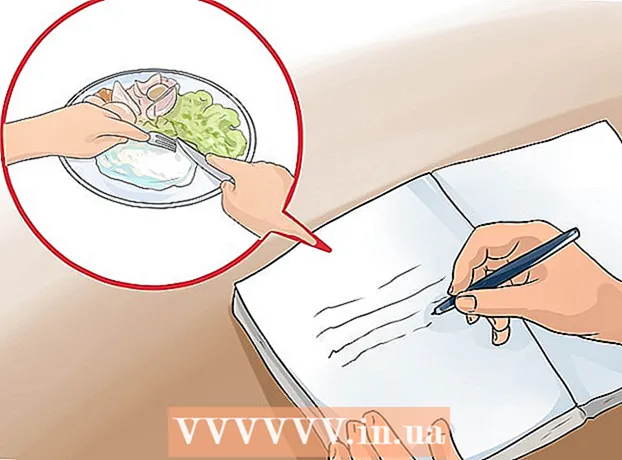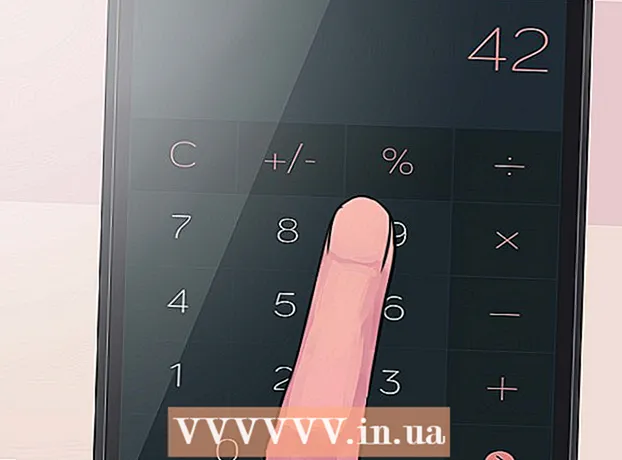Autor:
Carl Weaver
Loomise Kuupäev:
24 Veebruar 2021
Värskenduse Kuupäev:
1 Juuli 2024

Sisu
- Sammud
- Meetod 1 /2: DMG -faili käsitsi loomine
- Meetod 2/2: kuidas programmi abil DMG -faili luua
- Näpunäiteid
Mac OS X -is saate failide salvestamise või rühmitamise hõlbustamiseks luua kettapildi. Kettapilt on fail, mis toimib nagu virtuaalne kõvaketas või CD ja võimaldab teil andmeid tihendada ja parooli määrata. Kettapildil on suurusepiirangud; failide turvalisuse tagamiseks saab seda ka krüptida. Kettapiltide loomiseks on olemas spetsiaalsed programmid, kuid parem on need siiski käsitsi luua.
Sammud
Meetod 1 /2: DMG -faili käsitsi loomine
 1 Looge uus kaust. Seejärel kopeerige sellele kettakujutisele salvestatavad failid (see hõlbustab järgmiste sammude järgimist).
1 Looge uus kaust. Seejärel kopeerige sellele kettakujutisele salvestatavad failid (see hõlbustab järgmiste sammude järgimist).  2 Paremklõpsake (või hoidke all CTRL ja vasakklõps) kaustal ja valige menüüst Atribuudid. Võtke teadmiseks kausta kogusuurus, et saaksite teada tulevase DMG -faili suurust.
2 Paremklõpsake (või hoidke all CTRL ja vasakklõps) kaustal ja valige menüüst Atribuudid. Võtke teadmiseks kausta kogusuurus, et saaksite teada tulevase DMG -faili suurust.  3 Avage Disk Utility. Klõpsake Programmid> Utiliidid. Disk Utility leiate rippmenüüst.
3 Avage Disk Utility. Klõpsake Programmid> Utiliidid. Disk Utility leiate rippmenüüst.  4 Uue kettapildi loomiseks klõpsake "Loo pilt". Või klõpsake Fail> Uus> Kettapilt. Sisestage kettapildile nimi ja määrake selle suurus. Kettapildi suurus peab olema suurem kui pildile kirjutatavate failide kogumaht. Siin saate pildi ka krüptida; kui te ei vaja krüpteerimist, klõpsake "No encryption".
4 Uue kettapildi loomiseks klõpsake "Loo pilt". Või klõpsake Fail> Uus> Kettapilt. Sisestage kettapildile nimi ja määrake selle suurus. Kettapildi suurus peab olema suurem kui pildile kirjutatavate failide kogumaht. Siin saate pildi ka krüptida; kui te ei vaja krüpteerimist, klõpsake "No encryption".  5 Klõpsake nuppu Loo. DMG -fail luuakse. See ilmub töölauale või Finderi akna vasakule paanile. Nüüd saate Disk Utility sulgeda.
5 Klõpsake nuppu Loo. DMG -fail luuakse. See ilmub töölauale või Finderi akna vasakule paanile. Nüüd saate Disk Utility sulgeda.  6 Kopeerige failid kettapildile. Selleks valige failid ja lihtsalt lohistage need DMG -faili.
6 Kopeerige failid kettapildile. Selleks valige failid ja lihtsalt lohistage need DMG -faili.
Meetod 2/2: kuidas programmi abil DMG -faili luua
 1 Leidke oma vajadustele vastav programm. DMG-faili käsitsi loomine on üsna lihtne, kuid kui soovite seda teha kolmanda osapoole programmiga, otsige mitu programmi ja võrrelge nende hinnanguid ja kasutajate ülevaateid. On programme, mis lihtsustavad oluliselt DMG -failide loomise protsessi. Kõige populaarsemad neist programmidest on iDMG ja DropDMG. Selles artiklis käsitletakse DropDMG programmi, kuid teised programmid töötavad sarnaselt.
1 Leidke oma vajadustele vastav programm. DMG-faili käsitsi loomine on üsna lihtne, kuid kui soovite seda teha kolmanda osapoole programmiga, otsige mitu programmi ja võrrelge nende hinnanguid ja kasutajate ülevaateid. On programme, mis lihtsustavad oluliselt DMG -failide loomise protsessi. Kõige populaarsemad neist programmidest on iDMG ja DropDMG. Selles artiklis käsitletakse DropDMG programmi, kuid teised programmid töötavad sarnaselt.  2 Laadige programm alla ja käivitage. Lohistage programm kausta Rakendused ja topeltklõpsake programmi ikooni. Seejärel klõpsake programmi kõrval olevat ketta väljavõtmise ikooni.
2 Laadige programm alla ja käivitage. Lohistage programm kausta Rakendused ja topeltklõpsake programmi ikooni. Seejärel klõpsake programmi kõrval olevat ketta väljavõtmise ikooni.  3 Taaskäivitage arvuti. Seda tuleb teha muudatuste jõustumiseks.
3 Taaskäivitage arvuti. Seda tuleb teha muudatuste jõustumiseks.  4 Käivitage programm uuesti. Tehke seda pärast arvuti taaskäivitamist.
4 Käivitage programm uuesti. Tehke seda pärast arvuti taaskäivitamist.  5 Looge DMG -fail. DropDMG teisendab failid automaatselt kettapiltideks. Lihtsalt lohistage failid programmi aknasse ja DropDMG teeb ülejäänu.
5 Looge DMG -fail. DropDMG teisendab failid automaatselt kettapiltideks. Lihtsalt lohistage failid programmi aknasse ja DropDMG teeb ülejäänu.
Näpunäiteid
- Kui olete failid kettapildile kopeerinud, ekstraktige see ja klõpsake tööriistaribal käsku Teisenda. Nüüd saate pildi tihendamiseks, krüptimiseks või juurdepääsu piiramiseks valikuga "Ainult lugemine".
- Kausta kopeerimiseks kettapildile lohistage see Disk Utility ikoonile või klõpsake kausta menüüribal File> New> Disk Image aknas Disk Utility.
- Failide teisaldamiseks ühest Macist teise saate kasutada DMG -faili. Mis tahes Maci arvutis saate pildi ühendada ja selle failidele juurde pääseda.
- DMG-failil topeltklõps avab selle teie töölaual.See on ainus viis pildi sisu avamiseks ja muutmiseks.
- Kui loote pildi käsitsi, saate selle failide kaitsmiseks krüptida (st määrata parooli). Valige rippmenüüst Krüptimine valik AES-128. Klõpsake "Loo" ja sisestage oma parool. Kui lisate võtmehoidja juurdepääsu parooli, ei pea te oma kontole sisselogimisel seda sisestama (kettapildile juurdepääsemiseks).